Mensagens Cliente
Resumo da Rotina
Objetivo:
Esta rotina tem como objetivo visualizar, incluir, editar e excluir vínculos de mensagens padrões com o cliente.
Rotina
Esta funcionalidade está disponível no Módulo Suíte.
O caminho para acessar a Rotina é: Suíte / Operações / Mensagens Cliente.
Pré-Requisitos
Cadastros em Suíte.
Funcionalidades e Recursos
É possível através das "mensagens padrão" já cadastradas em Mensagens Padrão, relacioná-las a uma cliente, para que no momento em que uma solicitação for aberta para este, esta mensagem seja exibida.
Legenda de ícones:







Acessando a rotina Suíte / Operações / Mensagens Cliente, listará todos os registrados já cadastrados.
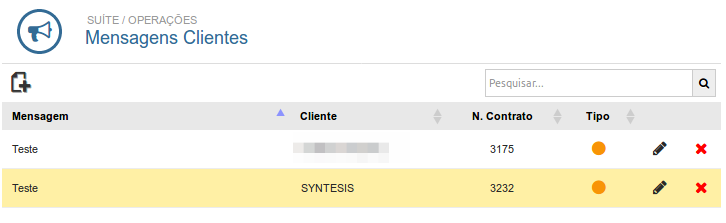
Cadastrando uma nova mensagem para um cliente
Acione o ícone "Nova Mensagem". Exibirá o formulário para preenchimento.
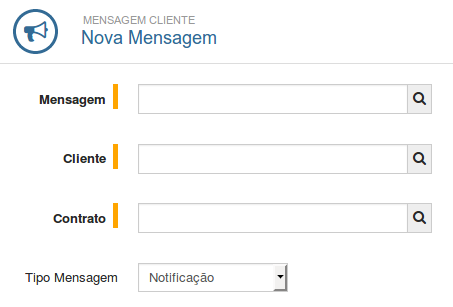
- Mensagem: Selecione uma das mensagens já cadastradas em Mensagem Padrão.
- Cliente: Selecione o cliente desejado.
- Contrato: Selecione o contrato vinculado ao cliente.
- Tipo Mensagem: Selecione o tipo de mensagem.
Notificação: É apresentada a mensagem no tom amarelo.
Bloqueio: É apresentada a mensagem no tom vermelho.
Editando uma mensagem para cliente
Para editar uma das "Mensagens Clientes" cadastradas, acione o ícone "Editar" na linha do registro desejado.
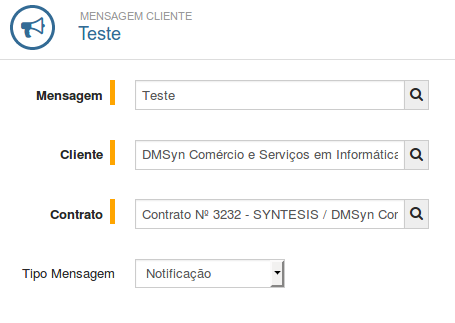
Após realizar as alterações clique em "Salvar" ou "Salvar e Adicionar outro" para salvar as alterações. Para cancelar as alterações clique no ícone "Cancelar".
Excluindo uma mensagem para cliente
Para excluir uma das "Mensagens Clientes" cadastradas, acione o ícone "Excluir" na linha do registro desejado.
Antes da exclusão exibirá uma mensagem solicitando confirmação da exclusão.
Documentações Relacionadas